Kā pievienot un izmantot fontus Photoshop

- 3977
- 877
- Roderick Satterfield DDS
Photoshop programmu var pareizi saukt. Turklāt šī programmatūra darbojas ar dažādām operētājsistēmām.

Viena no iespējām, kas ir Photoshop, ir rediģējamo attēlu un izveidotā teksta grafika pievienošana. Tam var būt visdažādākais izskats, kas tieši ir atkarīgs no izmantotā fonta.
Bet dažreiz gadās, ka ar standarta fontiem, kas ir pieejami Photoshop sarakstā, ar rediģēšanas meistaru nepietiek. Viņš vēlas izmantot kaut ko jaunu, neparastāku, nestandarta.
Jūs varat atrisināt šādu problēmu. Tas prasa programmai pievienot jaunus fontus. Un ir vairāki veidi, kā to izdarīt.
Pievienojiet Windows
Tā kā Photoshop ir daudzšķautņaina programma, jums atsevišķi jāatbild uz jautājumiem par to, kā Windows un MacOS instalēt jaunus fontus Photoshop.
Ja ir jāpievieno kāds nestandarta fonts, kuram pēc noklusējuma Photoshop CS6 nav katalogā, varat izmantot Windows operētājsistēmas standarta līdzekļus.
Vispirms internetā jāatrod piemēroti fonti. Tagad ir liels skaits vietņu, kur varat doties un augšupielādēt atsevišķu fontu vai veselu dažādu teksta dizaina iespēju komplektu. Ja mēs runājam par to, kur mest fontus turpmākam darbam ar Photoshop rīkiem, tad, lai to sāktu, ir pietiekami, lai tos ielādētu jebkurā mapē vai vienkārši uz darbvirsmas. Tam nav būtiska nozīme.
Pagaidām galvenais ir tas, ka vietne, no kuras lejupielāde ir droša, un kopā ar fontiem, lietotājs neizvēlējās nevienu vīrusu, Trojas vai spiegu programmu.
Ja jums izdevās augšupielādēt jaunu fontu, kuru jums vēlāk vēlaties pievienot Photoshop CS6, atveriet lejupielādes mapi, kur tika saglabāti lejupielādētie faili. Visbiežāk tie ir piekrauti kā arhīvs. Tas ir jāatstāj.
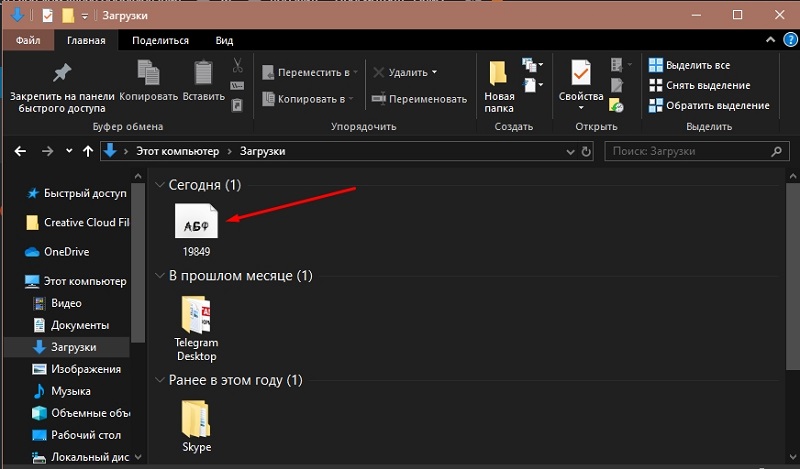
Nosakiet, ka tas ir tieši fonts, tas ir iespējams ar atbilstošu paplašināšanos. Photoshop ir piemērotas šādas paplašināšanas iespējas:
- PFM;
- PBF;
- TTF;
- Otf.
Jūs varat iestatīt savus vārdus vienkāršotai meklēšanai, bet jūs nevarat mainīt paplašināšanu.
Tagad jautājumam par to, kā ievietot vēlamo fontu un izmantot to Photoshop programmā.
No lietotāja jums būs jānoklikšķina uz pogas Atlasītais fonts un noklikšķiniet uz vienuma "Instalēt". Ja šī opcija ir pieejama datorā vai klēpjdatorā, tad ar instalēšanu nebūs problēmu. Ja jums ir jāizvēlas un pēc tam jāinstalē vairāki dažādi fonti vienlaikus, šeit jums ir jānospiež CTRL vai jāpārslēdzas un jānoklikšķina uz katra faila. Un pēc tam to pašu labo pogu un vienumu "instalēt" izvēlnē Drop -down.
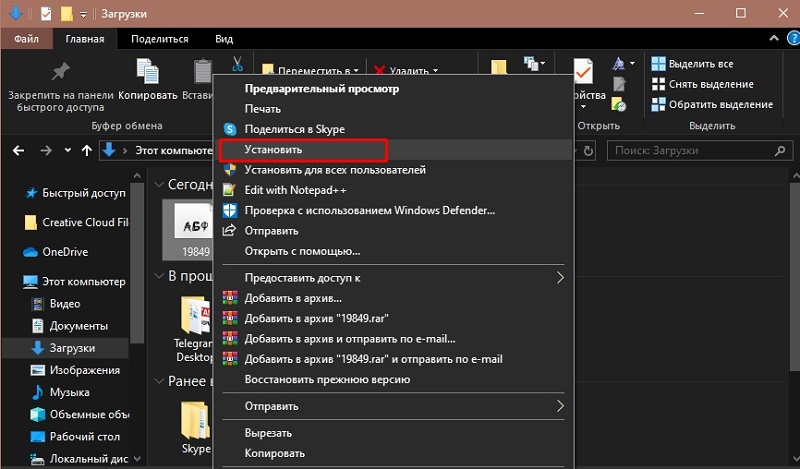
Bet dažreiz gadās, ka ne vienmēr ir iespējams pievienot fontu, kas ielādēts datoram. Tas ir raksturīgs ne tikai Windows 10, bet arī citām operētājsistēmas versijām.
Jūs joprojām varat izkļūt no situācijas. Lai to izdarītu, izmantojiet vadības paneli. Tas ir svarīgi, ja funkcija "instalēt" kaut kādu iemeslu dēļ nebija pieejama.
Lai jūsu Photoshop pievienotu jaunu lejupielādēto fontu ar šo metodi, jums būs jānospiež izvēlne Sākt un jāiet uz vadības paneli. Nākamie ir šādas darbības:
- nospiediet izvēlni "Izskats un personalizācija";
- Dodieties uz sadaļu "Fonti";
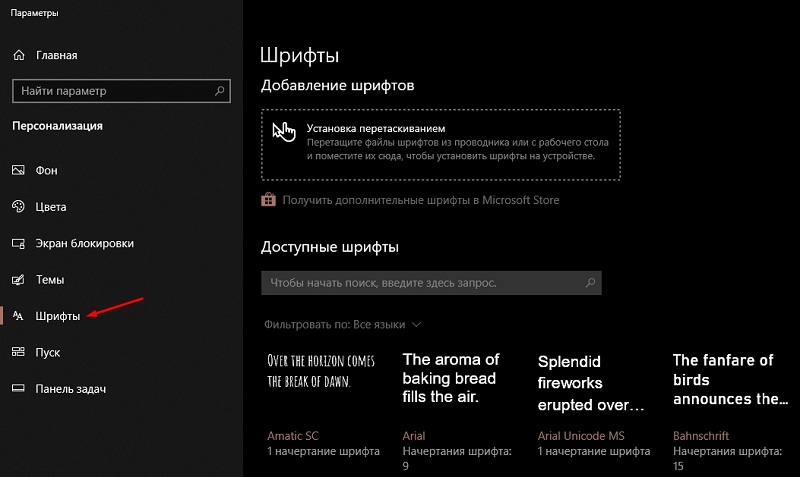
- Labā poga Noklikšķiniet uz pieejamo fontu saraksta;
- Pēc tam noklikšķiniet uz "Instalēt jauno";
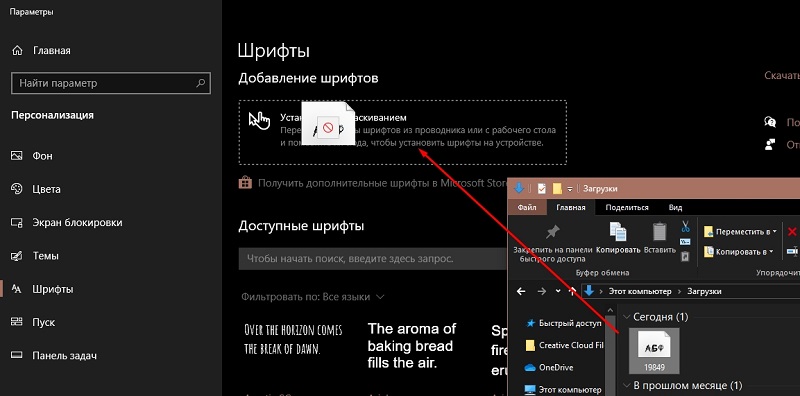
- Atlasiet fontu, atverot mapi tur, kur tā tiek saglabāta;
- Apstipriniet izmaiņas ar pogu OK.
Varat arī mēģināt vienkārši vilkt fonta failu logā ar nosaukumu "Fonts".
Turklāt, velkot, parasti parādās sistēmas logs, un tas norāda uz pilnu reālu ielādēto fonta vārdu. Koncentrējoties uz to, būs viegli manuāli atrast nepieciešamo failu.
Pievienojiet macOS
Tā kā pieaug datoru skaits, kas balstīts uz MacOS, būs diezgan dabiski uzzināt, kā ar šo operētājsistēmu mest vai ielādēt papildu fontus datorā.
Ja jums vajadzēja pievienot jebkuru fontu, kas jums patīk CS6 versijas Photoshop versijā, jums tas būs jāatrod tīklā un jāsaglabā datorā. Ieteicams izveidot jaunu mapi uz darbvirsmas un nosūtīt visas kravas tieši tur. Tātad ar meklēšanu nebūs problēmu.
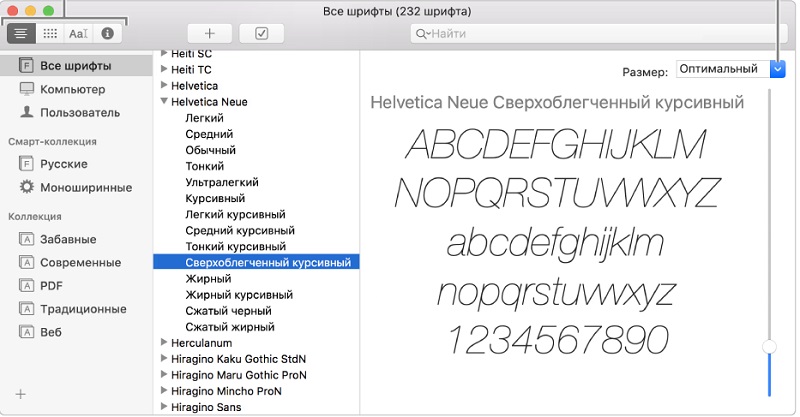
MacOS gadījumā ir ļoti ieteicams aizvērt visas aktīvās lietojumprogrammas un programmas. Tas ir saistīts ar faktu, ka vairums no viņiem strādā ar noteiktiem fontiem. Tas ir, viņi pagriežas kopīgā bāzē ar fontiem. Tāpēc jums ir jāiestata jaunas teksta dizaina iespējas, pirms lietojumprogramma sāk nosūtīt pieprasījumus. Bet, neaizverot programmas, tā nedarbosies.
Lai palaistu programmu FONT, jums vienkārši jānoklikšķina divreiz uz atbilstošās paplašināšanas ielādētā faila. Ja viņš atrodas arhīvā, tad viņam būs jāizvērtē.
Atverot lietojumprogrammu "Fonts", jums jānoklikšķina uz punkta "Instalēt fontu".
Uzmanība. MacOS gadījumā jums jāaugšupielādē fonta faili ar OTF vai TTF paplašinājumu.Pēc noklikšķināšanas uz faila tiek palaista programma "fonts", un instalēšanas poga tiek parādīta apakšējā kreisajā stūrī. Tā kā jaunā opcija jau ir sistēmā, Photoshop to varēs atklāt bez problēmām un pielietot to, lai izstrādātu attēla teksta daļu.
Alternatīvs risinājums ir metode ar atradēja atvēršanu. Šeit jums jāatrod mape ar sistēmas fontiem un pārvietojiet augšupielādētos failus uz manuāli.
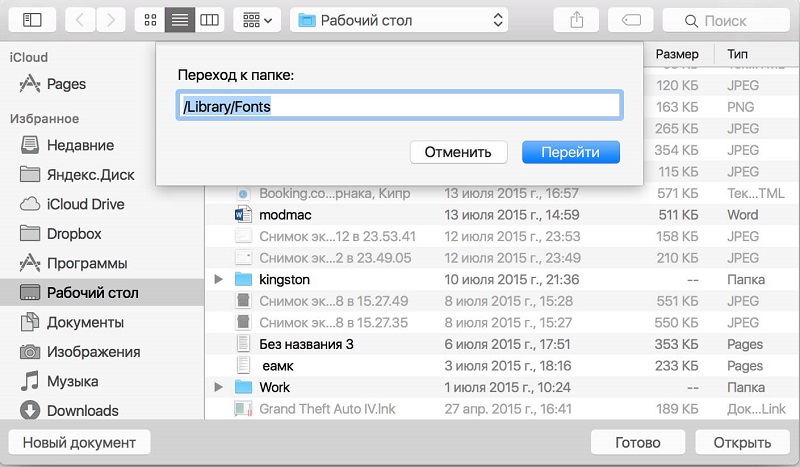
Jūs varat meklēt 2 mapes vienlaikus. Šis Bibliotēka/fonti, vai Lietotāji/jūsu lietotāja vārds, Un tad tas pats ceļš Bibliotēka/fonti.
Tagad velciet atlasītos failus vienā no šīm mapēm, un tas arī viss, tie tiks automātiski aktivizēti. Atveriet grafisko redaktoru un nekautrējieties izmantot jaunus veidus, kā noformēt tekstu rediģētajā attēlā.
Pievienošana, izmantojot Photoshop
Vēl viens brīdis, kā pievienot jaunu fontu tieši Photoshop. Šeit nav nekā sarežģīta.
Lietotājam vispirms būs jālejupielādē jauni faili, kā tas jau bija parādīts iepriekšējās sadaļās, un tos jāsaglabā jebkurā ērtā mapē. Galvenais ir saglabāt, lai būtu iespējams ātri atrast saglabātos failus vai arhīvus.
Tagad, lai mainītu pamata fontu jūsu Photoshop, jums jāuzsāk programma, noklikšķiniet uz rīka, ko sauc par teksta rīku. Pēc tam datora ekrānā parādās logs ar visiem fontiem, kas šobrīd ir pieejami darbam ar programmu. Uzņemiet failu mapē ielādēšanas ar peli un velciet to uz šo programmas logu.
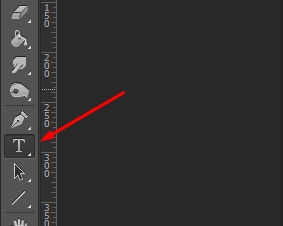
Nav principiāli svarīgi, kur tieši jūs glabāsit Photoshop fontus, bet tie ir jāinstalē atbilstoši vienai no prezentētajām shēmām.
Izdomājiet, kā instalēt jaunu fontu, un pievienot to Photoshop faktiski nav grūti. Pati instalēšana ir nepieciešama dažu minūšu laikā. Tas ir pietiekami, lai lietotājs sistēmā ievietotu jaunu fontu, un Photoshop to nekavējoties atpazīst. Protams, ja fails ir vesels, ar pareizo vārdu un ar atbalstīto paplašinājumu.
Faktiski jums vienkārši jāatver programma, jāatrod izveidots fonts un jāizmanto to grafiskajiem mērķiem fotoattēlu redaktorā.
Ārkārtēji pasākumi
Ir arī ekstrēmā versija par to, kā mainīt fontus Photoshopā, ja iepriekšējās metodes viena vai otra iemesla dēļ nesniedza paredzamo rezultātu.
Bet šī metode ir nedaudz sarežģītāka nekā iepriekšējā. Ieteicams to izmantot tikai situācijās, kad pārējās metodes nedarbojās. Tas notiek retums, bet arī nav iespējams izslēgt šādu scenāriju.
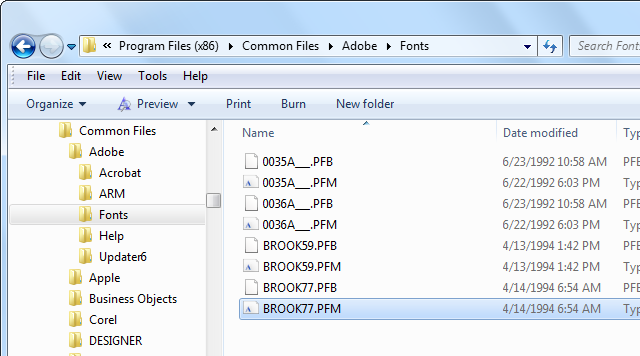
Metodes būtība ir balstīta uz augšupielādēto failu kopēšanu tieši mapē, kur ir instalēts grafiskais jaudīgais redaktors. Un tam jums vajadzētu atrast mapi Fonts instalētās Photoshop programmas katalogos.
Ja jums izdodas atrast norādīto mapi, vilkt vai kopēt tajā jaunus fontus. Tagad jūs varat palaist pašu fotoattēlu redaktoru un izmēģināt darbu svaigas iespējas dizainam un rediģēt tekstu.
Labi zināt
Ir vērts sniegt vēl dažus ieteikumus un skaidrojumus, kas vienkāršos uzdevumu pievienot jaunus fonus Photoshop.
- Nav nepieciešams pievienot fontu tieši Photoshop programmai. Šis ir ļoti gudrs un uzlabots rīks, kas var nolasīt gandrīz visus operētājsistēmā uzstādītos fontus. Sakarā ar to, ir pietiekami pievienot tos Windows vai MacOS OS, pēc kura Photoshop skenēs un parādīs tos atbilstošajā instrumenta logā.
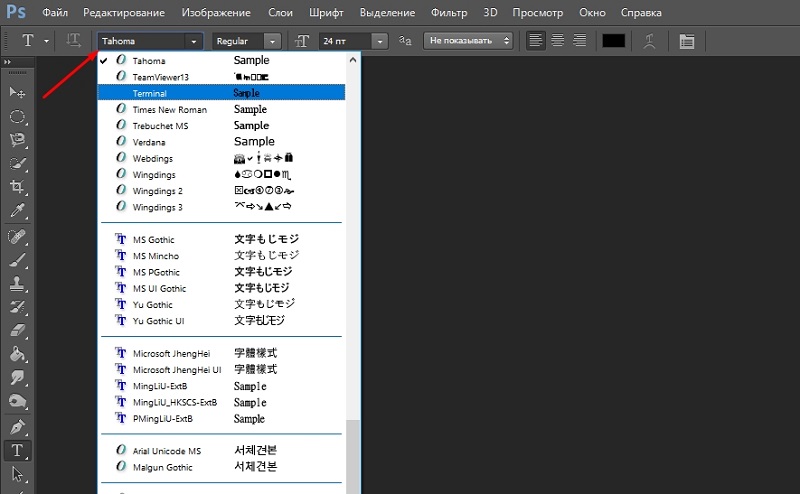
- Photoshop ļauj ne visiem esošajiem fontiem izmantot. Tas lielā mērā ir atkarīgs no konkrētās programmas versijas. Bet pareizākais risinājums būtu meklēt jaunas iespējas starp atvērtu vai patiesu tipu. Dažos gadījumos jums būs jāveic eksperimenti un jāpārbauda, ko programma redz no pievienotā un kas nav.
- Instalējot sistēmā jaunus fontus, Photoshop programmu nevar palaist. Ja iekraušanas procesa laikā lietojumprogramma tika palaista, tā ir jāslēdz, jāatsāk, un tikai pēc tam, kad ir nokārtojusi skenēšanas procedūru pievienotajiem fontiem, tie tiks parādīti Photoshop.
- Daži pievienoti mobi var atbalstīt tikai kirilicas vai latīņu valodas. Izkārtojuma maiņa Ja fails atbalsta tikai latīņu valodu, piemēram, teksts krievu valodā tiks parādīts nepareizi vai vispār nevarēs strādāt. Bet ir daudzvalodu fonti. Šeit jums vajadzētu iepriekš padomāt, kurā valodā jums jāraksta teksts, un jāmeklē atbilstošie faili tam.

- Izmantojot kompaktdiskus, kas arī bieži izkliedē svaigus fontus, diska saturs būs jāapkopo fontu sistēmas mapē, izmantojot vadības paneli. Pretējā gadījumā viņiem nebūs pieejami strādāt Photoshop.
Tas nenozīmē, ka jaunu iespēju pievienošana teksta izstrādei Photoshop ir ļoti grūts uzdevums. Šī ir diezgan ātra un saprotama procedūra. Lielā mērā pateicoties paša grafiskā redaktora plašajām iespējām.
Abonējiet, atstājiet komentārus, uzdodiet aktuālus jautājumus par tēmu!

